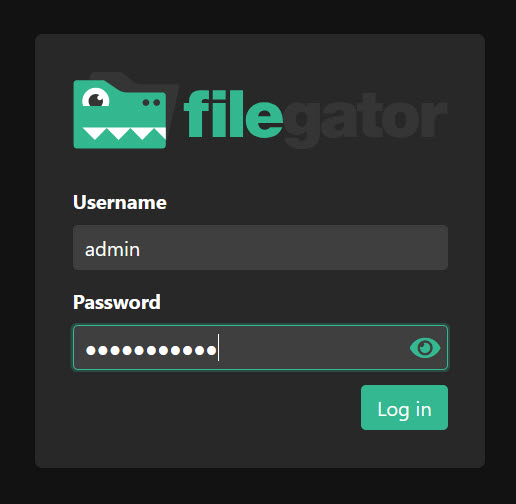Filegator ist mit ein paar Klicks auf dem eigenen Webspace installiert. Sehr einfach lässt sich damit ein Filesharing realisieren, das im Alltag nützlich ist: Ob der Weitergabelink für übergroße Dateien in einer E-Mail oder Datei-Bereiche für Kunden – alles ist flott und unkompliziert eingerichtet.>
Die meisten Mailanbieter haben Beschrä “nkungen, was die Grö “e der Dateianhä “nge betrifft. Die übliche Lösung: Datei zu einem Cloud-Anbieter hochladen und den Teilen-Link versenden. Ich selbst nutze Nextcloud bei einem Hoster für solche Fälle – kostet aber natürlich Geld. Eine entsprechende Anwendung auf dem Homeserver (NAS, Fritzbox usw.) ist zwar rasch eingerichtet, z. B. via FileBrowser Quantum [1]Aber dann muss man den Zugriff aus dem Internet über das heimische Modem zulassen. Wenn man nicht aus der IT-Ecke kommt oder sich besonders gut auskennt, ist so was meist auch ein Sicherheitsrisiko. Aber warum nicht den eigenen Webspace nutzen? Meist hat man da ja was bei den bekannten Anbietern – für eine Web-Visitenkarte, eine Portfolio-Seite oder einen kleinen Blog. Und oft ist auf dem Server noch ausreichend Platz, der ungenutzt bleibt. Es muss auch gar nicht viel Platz sein, wenn man nur ab und zu Dateien teilt. Eine Anwendung, die bersichtlich und mit einer Reihe von Optionen diese Aufgabe erledigt, ist FileGator.
Einfache Installation von FileGator
FileGator (Open Source, MIT-Lizenz) gibt es schon etliche Jahre. Die Anwendung wird gut gepflegt und ist kostenlos. Vor allem: Sie lässt sich praktisch auf jedem Webserver installieren, da sie noch nicht einmal eine Datenbank benötigt. Eine aktuelle PHP-Version genügt (alternativ kann man auch über Docker installieren). Alles, was man tun muss:
- ZIP-Archiv downloaden und entpacken
- SFTP-Programm anwerfen, Dateien auf Unterverzeichnis schieben
- Berechtigungen für die Verzeichnisse setzen (Einzelheiten hier).
Fertig. Die Installation sollte in fünf Minuten erledigt sein. [2]
Beim Aufruf des Verzeichnisses gibt man die Anfangsdaten ein: Nutzername “admin”, Passwort “admin123” (nach dem Login ändern).
Basisfunktionen
Zu den grundsätzlichen Funktionen muss man nicht viel sagen. FileGator verhält sich wie ein minimalistischer Dateimanager mit den üblichen Funktionen. Ordner anlegen, Dateien aufnehmen (auch per Drag-and-Drop), verpacken, herunterladen, umbenennen usw. Wichtig ist: FileGator greift nicht auf den gesamten vorhandenen Speicherplatz zu. Unberührt bleiben auch die Verzeichnisse, die z. B. WordPress oder andere Anwendungen beinhalten. FileGator verwaltet nur Dateien und Unterverzeichnisse innerhalb seines eigenen Installationsverzeichnisses.
https://meine-webseite.de/filegator/?r=/download&path=L2FyY2hpddKuvwXzz
Diesen kann man an einen Empfänger verschicken. Beim Klick wird die betreffende Datei sofort heruntergeladen.
Ein kleiner Minus-Punkt ist, dass Ordner samt Inhalt nicht auf die gleiche Weise freigegeben werden können. Als Entschädigung gibt es aber eine recht pfiffige Funktion: Man kann allerdings mit einem einfachen Klick auf das Auswahlkästchen ein ZIP-Archiv des Ordners erstellen. samt Unterordner – erzeugen. Man kann sogar mehrere Ordner markieren, die dann alle – getrennt – in einem einzigen Archiv landen, für das ein Freigabelink erstellt wird. Wenn der Empfänger das Archiv entpackt, so wird die Ordnerstruktur von FileGator erzeugt.
Nutzerkonten
Ein vorgegebenes Konto ist besonders wichtig, damit der Download ohne Login-Daten klappt: ” die=”” diesen=”” download-berechtigung=”” f=”” guest=”” muss=”” nutzer=”” src=”https://gnulinux.ch/bl-content/uploads/pages/95db4903c9711fd95947fdeefdd82a70/fg6.jpg” werden.=””>
Es können weitere Nutzer mit unterschiedlichen Berechtigungen eingerichtet werden. Pluspunkt: Jeder Nutzer kann ein eigenes Verzeichnis zugewiesen bekommen. Wenn er nicht die Admin-Rolle hat, so kann er nur sein eigenes Verzeichnis ansehen/bearbeiten/ergänzen. Ideal, um z. B. Gruppen oder Kunden ein bestimmtes Set an Dateien zur Verfügung zu stellen oder Ihnen die Möglichkeit zu geben, Dateien hochzuladen.
Diese Einsammelfunktion ist nicht so ausgeklügelt wie bei einer Nextcloud, aber sie erfüllt ihren Zweck. Nach dem Workshop würde ich die Upload-Berechtigung einfach wieder füür ” an=”” auf=”” das=”” deaktivieren.=”” einem=”” einen=”” gesonderten=”” guest=”” homeverzeichnis=”” k=”” legt=”” man=”” mit=”” nutzer=”” oder=”” src=”https://gnulinux.ch/bl-content/uploads/pages/95db4903c9711fd95947fdeefdd82a70/fg10.jpg” teilnehmer=”” zugreifen=”” zus=””>
Große Dateien
Web-Uploads haben bei vielen Anbietern eine Größenbeschränkung (z. B. in der php.ini), die nicht einfach geändert werden kann. Bei einem meiner Hoster sind das beispielsweise 500 MB – reicht ja für die meisten Dateien. Aber wenn man ein Video oder eine ISO weitergeben möchte, so stöszlig;t man an seine Grenzen. Zum Glück bietet FileGator hier eine super-einfache Möglichkeit, diese Grenze zu umgehen: Für den Upload großer Dateien nimmt man sein gewohntes SFTP-Programm und schiebt über diesen Weg die Datei in den FileGator-Unterpfad “repository” auf dem Server.
Fazit
Für die gelegentliche Freigabe von Dateien oder das Teilen von Dokumenten mit Familie oder im Team ist FileGator eine wirklich stabile und einfache Lösung. Natürlich gibt es komplexere Anwendungen (oder einfache PHP-Skripte), aber meist benötigt man im Alltag nicht viel mehr als das, was FileGator zur Verfügung stellt. Man kann sich so den Kauf von zusätzlichem Cloud-Speicher sparen, ohne dass man seinen Homeserver nach außen öffnen müüsste. Wenn man den Link zu FileGator als Lesezeichen speichert oder ein WebApp-Icon für die URL ablegt, so kann man sie mit einem Klick aufrufen und eine Datei per Drag-and-Drop speichern oder einen Freigabe-Link für eine E-Mail erzeugen.
im Ruhestand. FileBrowser Quantum ist ein Nachfolgeprojekt, das sich aber noch in der Entwicklung befindet.
[2] Je nach Hoster funktioniert das Setzen von Berechtigungen nicht immer direkt mit dem FTP-Programm. Aber praktisch alle Anbieter haben im Kundencenter eine Option für die Anpassung aller Verzeichnisse